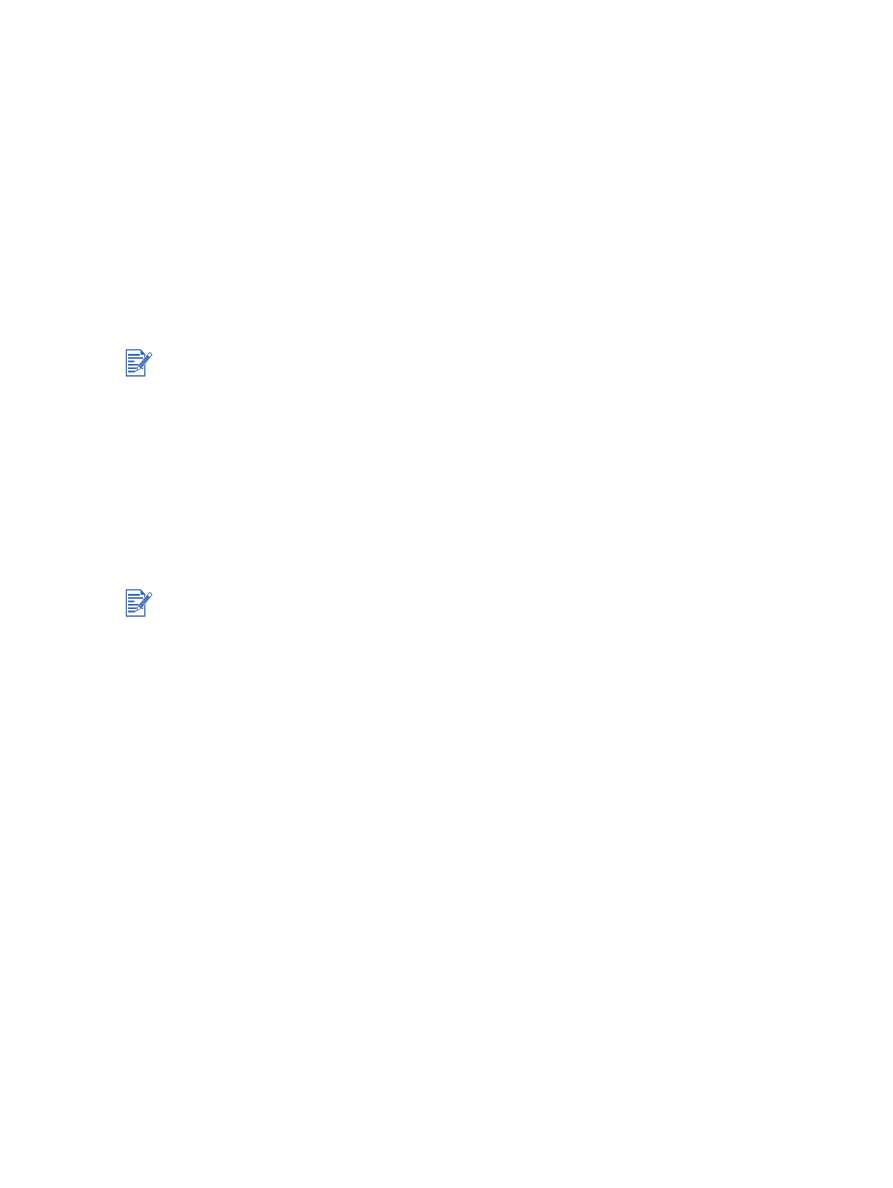
Per completare l'installazione cominciando dal software (consigliata)
Completare l'impostazione attenendosi a queste istruzioni, se non si è ancora collegato un
cavo USB o parallelo.
1
Chiudere tutte le applicazioni in esecuzione.
2
Inserire Starter CD nell'unità CD-ROM. Il menu del CD verrà avviato automaticamente.
In caso contrario, fare clic su
Start
e su
Run
e nella casella della riga di comando
digitare la lettera dell'unità CD-ROM del computer seguita da :\setup (ad esempio,
digitare D:\setup).
3
Fare clic su
Installa driver di stampa
nel menu del CD.
4
Scegliere la lingua desiderata e fare clic su
OK
.
5
Seguire le istruzioni visualizzate sullo schermo.
6
Nella finestra di dialogo di connessione della stampante, selezionare
Collegato
direttamente a questo computer
e fare clic su
Avanti
.
7
Eseguire una delle operazioni che seguono:
• Per un collegamento USB: Selezionare
Cavo USB
e fare clic su
Avanti
.
• Per un collegamento parallelo: Selezionare
Cavo parallelo
ed usare l'elenco a discesa
per selezionare la porta parallela alla quale collegare la stampante (solitamente LPT1).
8
Seguire le istruzioni visualizzate sullo schermo per portare a termine l'installazione.
9
Alla richiesta, collegare il cavo USB o parallelo al computer ed alla stampante.
Verrà visualizzata l'installazione guidata
Nuovo hardware
e verrà creata l'icona della
stampante nella cartella Stampanti.
Se non si condivide la stampante usando il programma di installazione, ma in un secondo
tempo si decide di procedere in questo senso, consultare la sezione
"Condivisione della
stampante su una rete condivisa a livello locale (Windows)"
.
Se il programma di installazione rileva che la stampante è già collegata al computer usando un
cavo parallelo (prima di eseguire il programma), offre all'utente l'opzione di installare la
stampante usando la stessa porta. Inoltre, selezionando la casella di controllo di installazione
veloce, il programma esegue l'installazione utilizzando le impostazioni predefinite.
Si consiglia di installare la casella degli strumenti, selezionando l'opzione
Installazione tipica
(consigliata)
. Se si seleziona l'opzione
Installazione personalizzata
, è comunque possibile
scegliere di installare la casella degli strumenti dall'elenco di opzioni da installare. La casella
degli strumenti contiene informazioni sullo stato e la manutenzione della stampante in
dotazione. e consente di accedere alla documentazione ed agli strumenti di Guida in linea per
risolvere eventuali problemi con la stampante. Se non si installa la casella degli strumenti,
sullo schermo del computer non si visualizzano i messaggi di errore sulla stampante e l'utente
non ha accesso al sito Web myPrintMileage. Per ulteriori informazioni, consultare la sezione
"Utilizzo della casella degli strumenti"
.
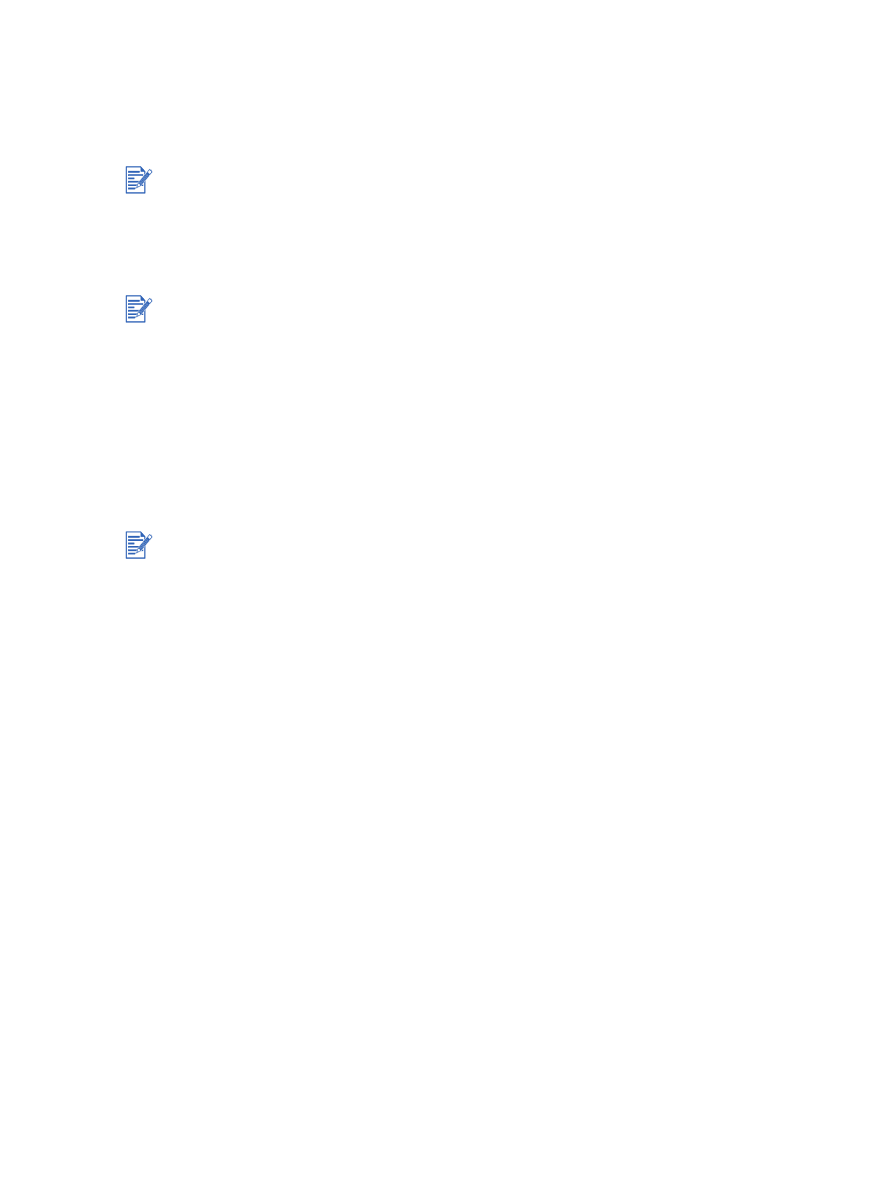
ITWW
2-7